[Resolvido] Google Chrome não salva as senhas
Com o navegador Chrome, você obtém os melhores recursos que um navegador possa oferecer.
Além de serviços como extensões, temas, e até mesmo sincronizações, é possível salvar todas as suas informações na nuvem, sem se preocupar em anotar ou memorizar seus dados.
Salvar as senhas no Chrome, além de seguro, permite evitar que perda suas informações, como tudo é salvo na sua
conta do Google, então é garantido 100% de proteção.
Muitas pessoas estão com dificuldade na questão de salvar as senhas, já que o Chrome só irá autorizar a utilização desse recurso, se habilitar.
Caso você esteja enfrentando problemas com o navegador Chrome, que não salva as senhas automaticamente em sites que você visita ou faz login, é bem simples.
Basta visitar as configurações:
Procurar pelo guia: Senhas e formulários, e marcar ”Oferecer para salvar suas senhas da Web”.
Pronto!
Agora suas senhas serão salvas no navegador, e na nuvem caso tenha feito o login com sua conta do Google.
Se mesmo assim não resolver, a solução é reinstalar o navegador. Siga estes passos no Windows:
- No computador, feche todas as janelas e guias do Chrome.
- Clique no menu Iniciar
Configurações.
- Clique em Apps.
- Em “Apps e recursos”, localize a opção Google Chrome e clique nela.
- Clique em Desinstalar.
- Confirme clicando em Desinstalar.
- Para excluir suas informações de perfil, como favoritos e histórico, marque a opção “Excluir também dados de navegação”.
- Clique em Desinstalar.
Se utiliza por exemplo, o Linux:
- Abra uma janela de terminal.
- Nos ambientes GNOME, Unity e Cinnamon, pressione Ctrl + Alt + t.
- Nos ambientes KDE, acesse o Menu do aplicativo
Sistema
Konsole.
- Digite o comando para desinstalar:
- Sistemas baseados em Debian: digite
sudo dpkg -r google-chrome-stable. - Outros sistemas: digite
sudo rpm -e google-chrome-stable.
- Sistemas baseados em Debian: digite
- Quando solicitado, informe a senha do seu computador.
Espero ter ajudado.
 OArthur.com Dicas para Instagram, celulares Android, iPhone e Web
OArthur.com Dicas para Instagram, celulares Android, iPhone e Web
![[Resolvido] Google Chrome não salva as senhas [Resolvido] Google Chrome não salva as senhas](https://oarthur.com/wp-content/uploads/2016/01/chrome-nao-salva-senhas-navegador-211x300.jpg)
![[Resolvido] Google Chrome não salva as senhas [Resolvido] Google Chrome não salva as senhas](https://oarthur.com/wp-content/uploads/2016/01/chrome-nao-salva-senhas-300x80.jpg)

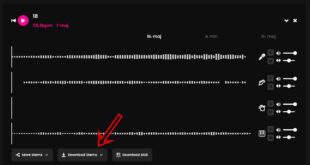


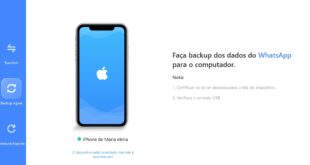

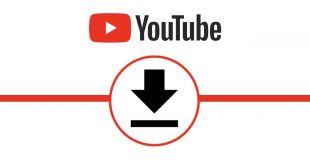


![Como mudar a cor da roupa na foto? [Aplicativos grátis] Como mudar a cor da roupa na foto? [Aplicativos grátis]](https://oarthur.com/wp-content/uploads/2023/08/Como-mudar-a-cor-da-roupa-na-foto-310x165.jpg)
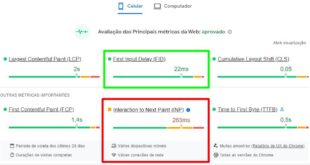
Valeu, resolveu o meu problema.